win10如何卸载软件_win10在哪里卸载软件
win10 64位正式版推出至今已经一段时间了,现在大多数用户都已经安装了win10系统,但是很多用户安装后表示不知道怎么卸载不常用的软件?针对用户提出的问题,今天小编就教大家win10在哪里卸载软件的解决方法。
win10在哪里卸载软件的解决步骤:
1、右键点击“此电脑”选择“属性”打开左上角的“控制面板”。
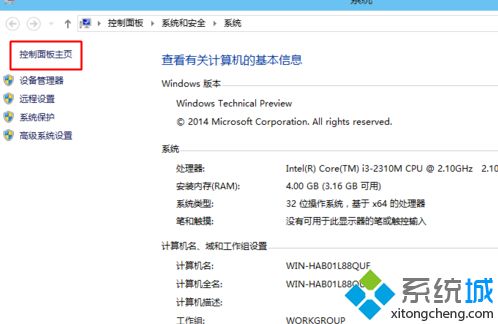
2、进入后打开“程序”下方的“卸载程序”打开。
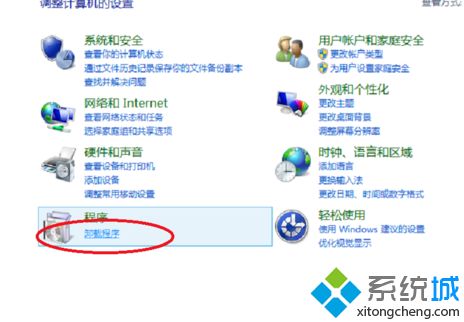
3、右键点击“需要卸载的软件”选择“卸载”即可。
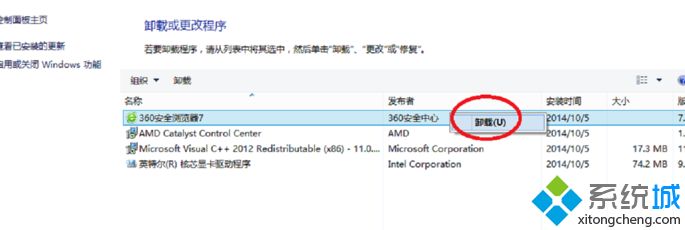
以上就是win10在哪里卸载软件的解决步骤,有需要的用户可以按照上述步骤操作,希望可以帮助到你。
相关教程:软件卸载不了软件flash卸载不了电脑上从哪里卸载无用的文件卸载软件找不到安装源mac 软件卸载我告诉你msdn版权声明:以上内容作者已申请原创保护,未经允许不得转载,侵权必究!授权事宜、对本内容有异议或投诉,敬请联系网站管理员,我们将尽快回复您,谢谢合作!










